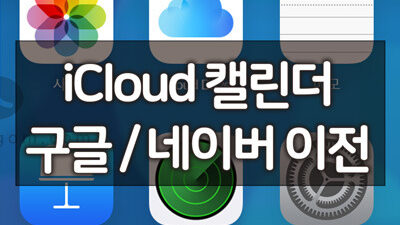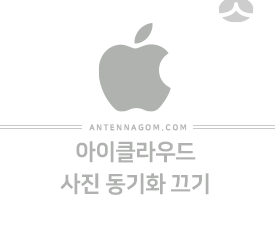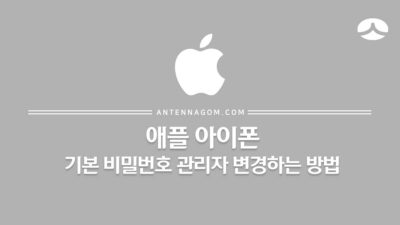아이클라우드+ 개인 도메인 메일 설정하는 방법 – 애플에서는 아이클라우드+를 발표하고, 몇 가지 기능을 유료구독하는 계정에 추가적으로 제공하기로 하였는데요. iCloud 비공개 릴레이라는 이름으로 사파리 안전 브라우징 기능과, 쇼핑이나 일회용 가입시 사용할 수 있는 나의 이메일 가리기, 홈킷 보안비디오를 제공하며, 이 글에서 소개해드리려는 맞춤 이메일 도메인도 제공하게 되었습니다.
목차
목차
맞춤 이메일 도메인이란?
흔히 개인 도메인 메일 서비스라고 보면 되는데요. 기존에는 구글, 마이크로소프트나 네이버에서도 무료로 개인이 구입한 도메인을 사용하여 메일을 주고 받을 수 있었습니다만, 구글이 먼저 도메인 메일 서비스를 유료로 전환한 이후로 네이버나 마이크로소프트에서도 무료로 제공했던 개인 도메인메일 서비스는 중단되고, 업무를 위한 기업용 서비스만 남게 되었습니다. 현재는 다음의 경우에만 다음 도메인 메일 서비스를 몇 년째 유지중이긴 하지만, 다른 서비스에 비교하면 사용이 편하지는 않습니다.
아이클라우드+ 개인 도메인 메일은 도메인을 몇 개까지 추가할 수 있나요?
아이클라우드 맞춤 이메일 도메인은 최대 5개까지의 맞춤도메인을 사용할 수 있으며 도메인 별로 3개의 메일 주소를 사용할 수 있습니다. 또한, 가족 공유 그룹과 iCloud+ 구독을 공유할 경우 해당 그룹에 속한 구성원도 맞춤형 이메일을 사용할 수 있습니다.
아이클라우드+ 개인 도메인 메일 설정 방법
아이클라우드+ 맞춤 이메일 도메인 설정은 어렵지는 않습니다만, DNS 설정을 해본 적이 없다면, 좀 어려우실 수도 있습니다. DNS 설정 수정은 도메인을 구입하신 업체의 도움말을 참고해 보시길 추천드립니다.
1 아이클라우드에 접속하여 설정 페이지를 엽니다.
2 개인 도메인 메일 설정은 iCloud를 50기가 이상 유료 구입하여 사용하는 경우에만 제공합니다.
3 설정 페이지의 아래 쪽에 사용자 설정 이메일 도메인에서 관리 버튼을 클릭합니다.
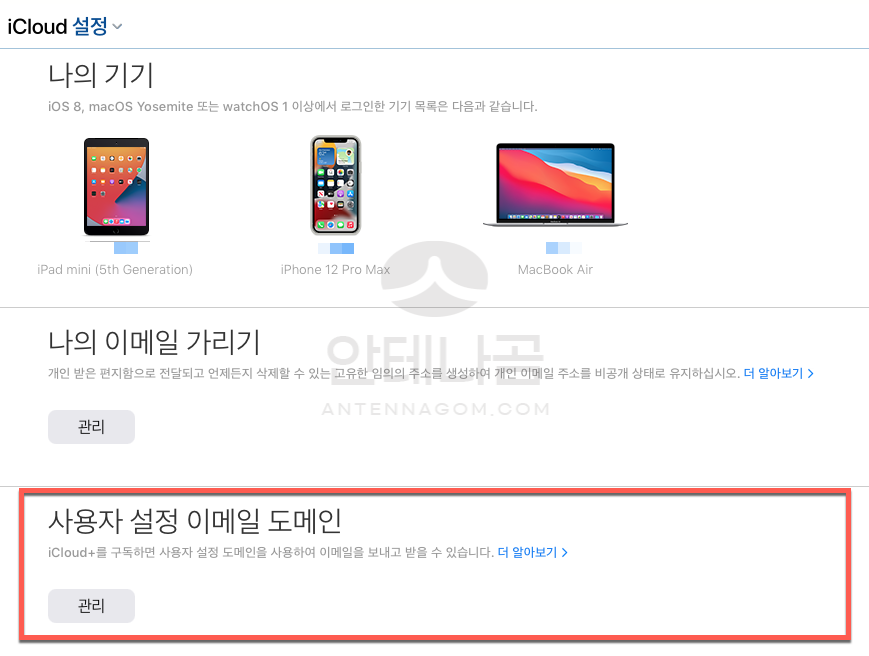
4 추가할 도메인을 누가 사용할 지 선택합니다. 나만 사용한다면 나만을 클릭하고, 가족 공유 그룹을 선택하려면 나와 나의 가족을 선택합니다.
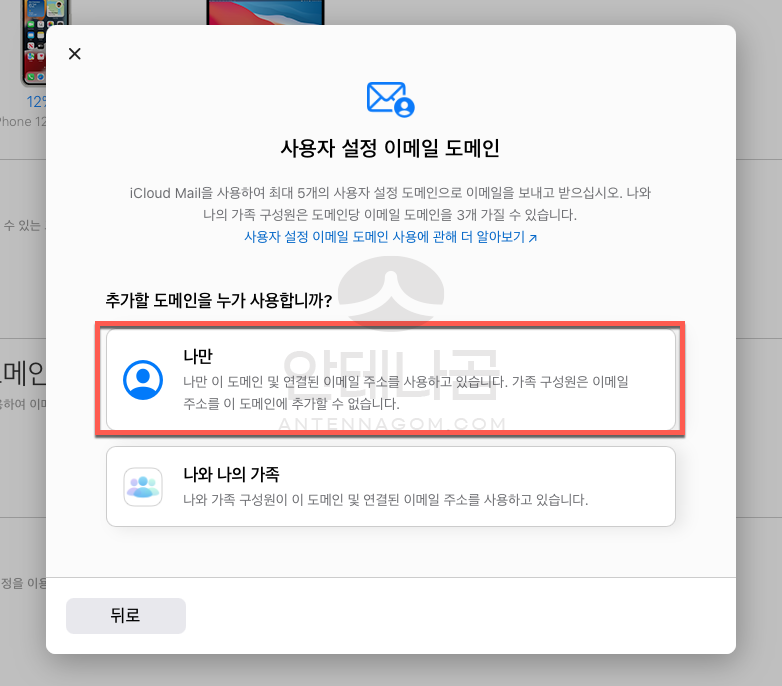
5 iCloud Mail에서 사용할 도메인을 입력합니다.

6 도메인을 입력하면 아래 화면이 나오는데요. 주의할 점이 있습니다. 단계 2에 자신이 사용할 이메일 주소를 넣게 되면, 애플에서 확인 메일을 해당 주소로 보내게 되는데, 현재는 그 메일을 받을 방법이 없어서 꼬이게 됩니다.
여기서는 먼저 2단계는 건너뛰어 3단계를 진행하면됩니다. 메일 계정은 나중에 추가할 수 있으며, 미리 넣는다고 메일을 옮겨주거나 하는 기능이 없습니다.
7 도메인 등록 대행 업체의 설정 업데이트의 보기 버튼을 클릭합니다.
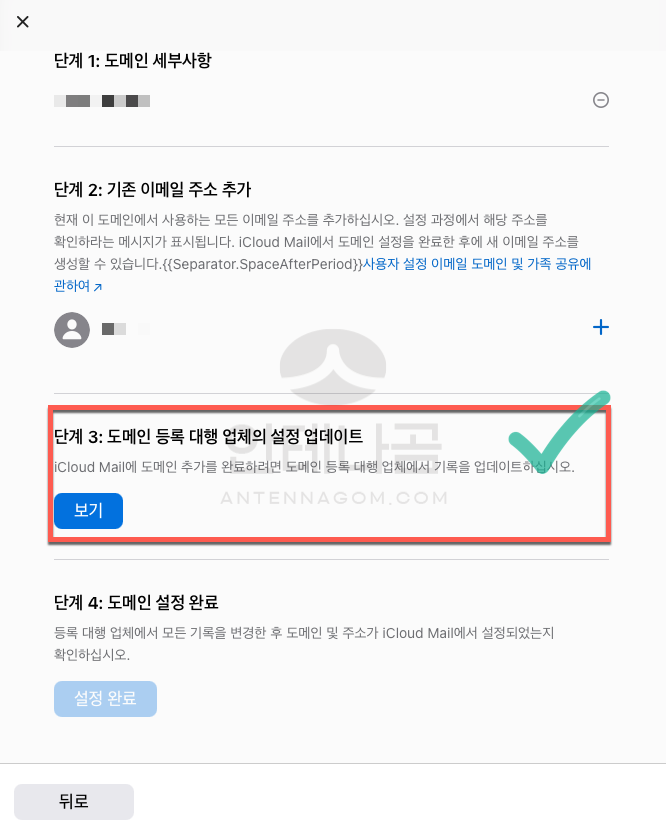
8 도메인 기록 업데이트의 정보가 나타납니다. 아래의 설정을 도메인 업체의 사이트에 접속해서 도메인 DNS에 입력해 줘야 합니다.

9 저의 경우에는 구글 도메인을 이용하고 있는데요. 구글 도메인 웹사이트에 접속하여 DNS 관리 페이지에서 아래 화면과 같이 아이클라우드 메일 서버 정보를 입력하였습니다. 입력하는 형태는 도메인 회사마다 다를 수 있습니다. 한가지 주의해야 하는 부분은 sig1._domainkey 를 서브 도메인으로 두고 cname의 값을 sig로 시작하는 값을 넣으시면 됩니다. 애플 페이지의 설명이 좀 어려워서 이 부분이 어려웠던 것 같습니다.
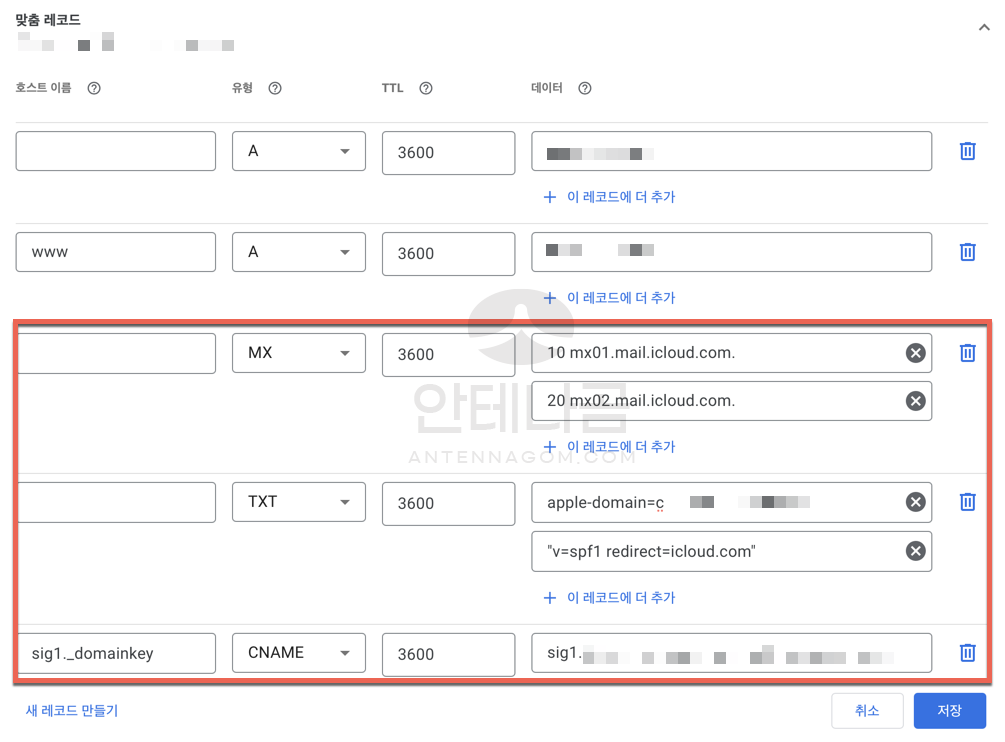
10 도메인의 DNS 설정을 업데이트 하였다면, 다시 애플 아이클라우드 페이지로 돌아와 설정 완료를 클릭합니다. 기록 업데이트 여부를 확인한다는 메세지가 뜨게 되는데요. 여기서 확인 버튼을 클릭하면, 도메인 추가가 완료됩니다.
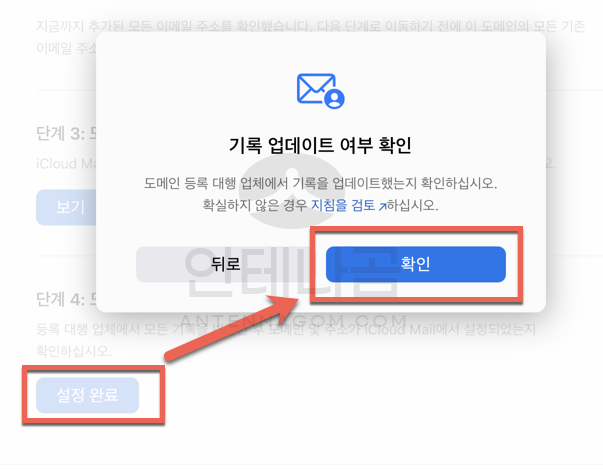
11 이제 다시 설정 페이지로 돌아와 사용자 설정 도메인 메일에서 방금 추가한 도메인을 이용하여 개인 도메인 메일 계정을 설정할 수 있습니다.
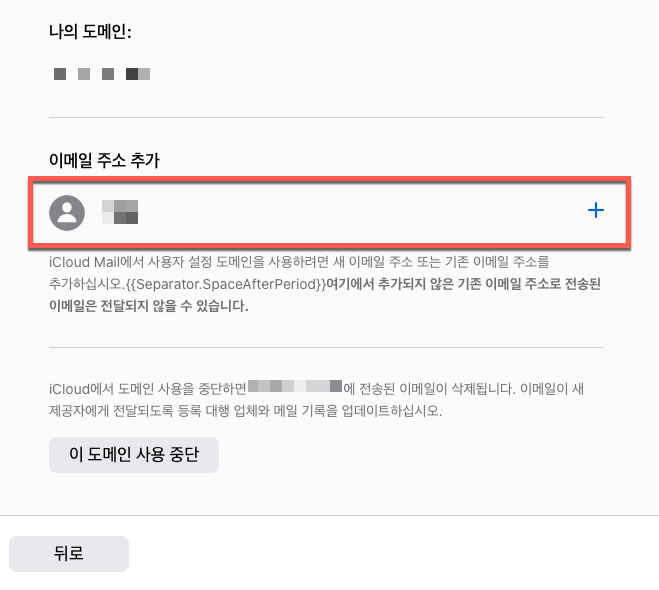
12 이메일 게정을 추가하면, 기본 이메일 주소를 어떻게 할지 아래에 화면처럼 볼 수 있는데요. 이 것을 변경하면 iCloud를 통해 메일을 보낼때 설정한 기본 메일 주소로 메일을 전송하게 됩니다. 하지만, 애플 홈페이지 또는 앱스토어 로그인을 위한 애플 아이디는 변경되는 것이 아닙니다. 메일에 한해 기본 이메일 주소가 변경되는 것입니다.
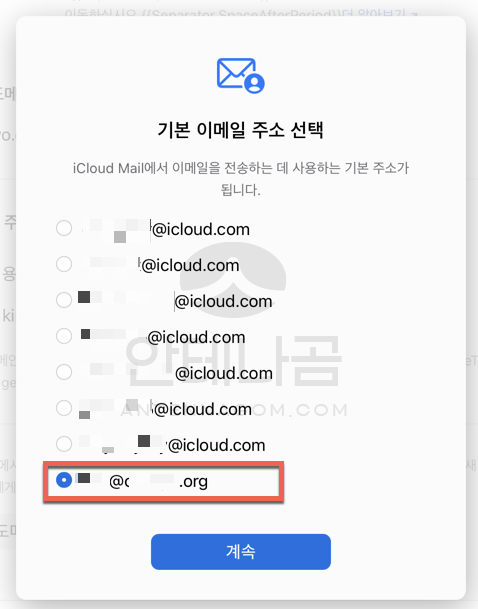
이번 글에서는 아이클라우드+ 개인도메인 메일 설정하는 방법에 대해서 알아봤습니다.
지금까지, 안테나곰이었습니다.
윈도우 아이클라우드 연동으로 아이폰 사진, 즐겨찾기, 키체인 동기화하는 방법
윈도우 아이클라우드 연동으로 아이폰 사진, 즐겨찾기, 키체인 동기화하는 방법 – 아이폰과 맥북을 함께 사용한다면 애플의 연동성에 편리함을 느끼실 텐데요. 하지만, 아이폰과 윈도우를 사용
antennagom.com
맥북 한글자소분리된 파일 이름 붙여서 전송하는 방법 (한글 파일명 깨짐)
맥북 한글자소분리된 파일 이름 붙여서 전송하는 방법 – 맥북을 사용할때 살짝 불편한 부분이 바로 한글 파일 이름입니다. 이런 점때문에 예전부터 파일이름을 영문으로 하는 습관을 가지신 분
antennagom.com
아이폰13 / 아이폰13프로 / 아이폰13프로맥스 / 아이폰13미니 액정수리 , 리퍼 비용 (애플케어)
애플 아이폰 13 / 아이폰 13프로 / 아이폰 13프로맥스 / 아이폰 13미니 액정 수리, 리퍼 비용 – 애플 아이폰 13이 지난 9월 발표되었는데요. 그에 국내에서도 2021년 10월 1일부터 애플 아이폰13의 사전
antennagom.com